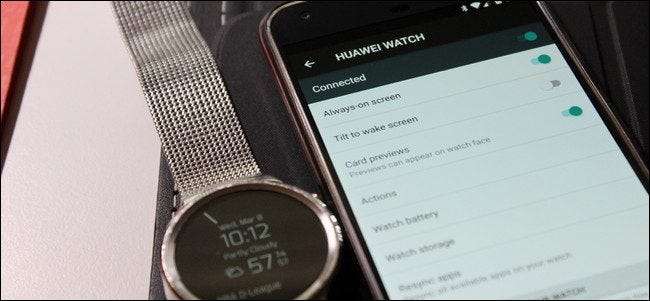
Se tu sei facendo oscillare Android al polso , c'è una possibilità che tu abbia imparato a fare affidamento sulla sua praticità piuttosto pesantemente. E se ti trovi in quella posizione, probabilmente sai anche quanto possa essere fastidioso il tuo orologio esaurisce il succo A metà giornata.
Fortunatamente, ci sono una manciata di semplici modifiche che puoi apportare per aumentare la durata della batteria dell'orologio.
RELAZIONATO: Come configurare, modificare e utilizzare l'orologio Android Wear
Disabilita le funzioni di visualizzazione sempre attiva e inclinabile
Innanzitutto, accedi all'app Android Wear. Questo è il centro di controllo per tutto ciò che accade sul tuo orologio. Tocca l'icona a forma di ingranaggio nell'angolo in alto a destra.
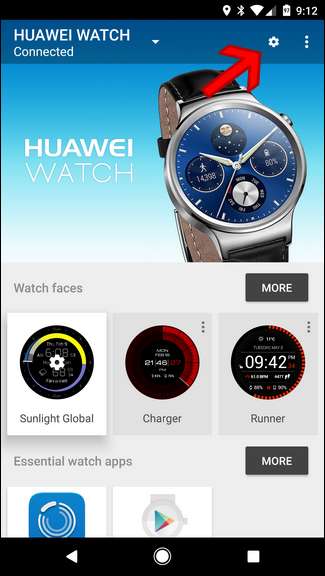
Da qui, tocca il nome dell'orologio sotto "Impostazioni dispositivo".
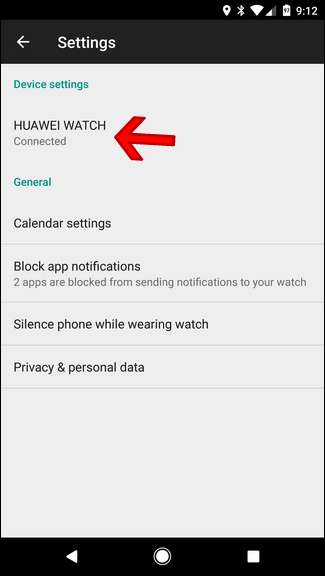
Ci sono due impostazioni che puoi modificare qui per aiutare nella guerra contro la scarsa durata della batteria: Schermo sempre attivo e Inclina per riattivare lo schermo. Entrambe le impostazioni sono piuttosto autoesplicative, ma ecco una rapida panoramica in entrambi i casi:
- Schermo sempre attivo: La disattivazione di questo essenzialmente spegnerà il display dell'orologio invece di passare alla modalità Ambient. Lo svantaggio qui è che l'orologio è praticamente inutile in una situazione passiva con il display spento.
- Inclina per riattivare lo schermo: Sai quando muovi il polso e l'orologio esce dalla modalità ambiente e mostra il quadrante a colori? Questo è ciò che fa questa impostazione. Disattivandolo, lo schermo non si accenderà accidentalmente quando ti muovi. Di conseguenza, dovrai anche toccarlo per interagire con esso, il che significa nessun comando "OK Google" a meno che non tocchi prima l'orologio.
Come puoi vedere, c'è un compromesso in entrambi i casi. È possibile disattivare una di queste impostazioni per aumentare la durata della batteria o disattivarle entrambe per veramente avere un impatto. Fare quest'ultimo, tuttavia, ridurrà drasticamente l'utilità dell'orologio: consiglio di iniziare con l'uno o l'altro per vedere se ciò fornisce l'effetto desiderato sulla durata della batteria.
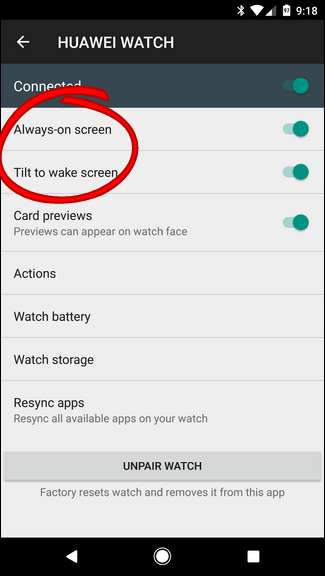
La scelta di quale iniziare dipende però da come usi l'orologio. Personalmente, controllo il tempo e l'ora sul mio costantemente, quindi perdere lo schermo sempre attivo è impossibile. Ma non lo sopporto quando l'orologio si "sveglia" perché ho mosso il braccio e Android Wear rileva un comando "OK Google" destinato a un altro dispositivo (Pixel XL, Google Home, Android Auto, ecc.), quindi Tilt-to Wake è un'opzione che non solo aumenterà la durata della batteria, ma ridurrà quanto possa essere fastidioso l'orologio. Questa è una vittoria per tutti.
Puoi anche disattivare la visualizzazione sempre attiva direttamente dall'orologio. Per prima cosa apri il menu dell'orologio e scorri fino a Impostazioni. Circa a metà di questo menu c'è l'opzione "Schermo sempre attivo". Basta toccare per disabilitarlo.
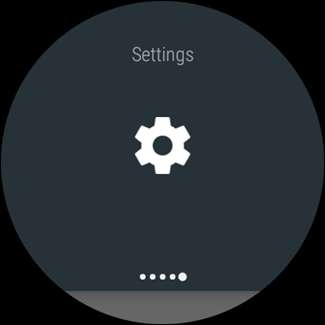
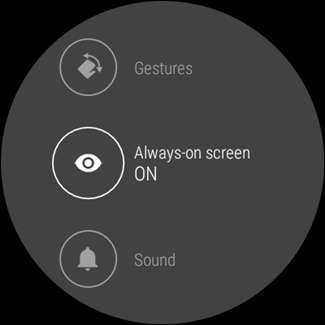
Questo è utile perché puoi modificare facilmente queste impostazioni al volo: se stai esaurendo il succo e vuoi assicurarti che l'orologio sia disponibile per il resto della giornata, questo sarà il modo più semplice per risparmiare tanto la durata della batteria possibile.
Regola la luminosità
Sembra un gioco da ragazzi, ma rimarrai sorpreso dalla frequenza con cui le persone dimenticano che puoi effettivamente regolare la luminosità del display dell'orologio. Anche questo viene gestito direttamente dall'orologio, quindi non è necessario nemmeno portare il telefono in questa situazione.
Innanzitutto, scorri verso il basso per aprire il menu dell'orologio, quindi scorri fino a Impostazioni.
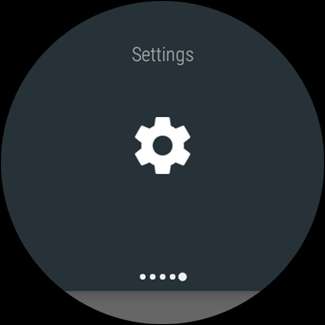
La prima opzione in questo menu è "Regola luminosità". Puoi usarlo per, beh, regolare la luminosità.
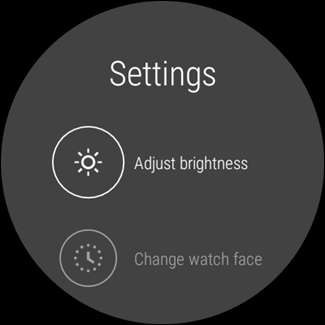
Android Wear funziona in più fasi e ce ne sono cinque disponibili. Ovviamente, cinque è il più luminoso e uno è il più scuro.

Ho tenuto l'orologio su quattro per il tempo più lungo, ma in realtà l'ho ridotto a tre durante la ricerca di questo articolo. Riesco a vederlo altrettanto bene nella maggior parte dei casi e la durata della batteria del mio orologio è migliorata ulteriormente.
Usa la modalità Non disturbare e Teatro
Sorpresa: più notifiche ricevi, più batteria utilizza l'orologio. Shocker, giusto?
Fortunatamente, ci sono un paio di modi davvero semplici per interrompere rapidamente e temporaneamente le notifiche dal bombardare il tuo dispositivo ogni pochi secondi: Non disturbare e Modalità cinema. Ecco una rapida ripartizione di ciascuno:
- Non disturbare: Proprio come sul telefono, questa impostazione essenzialmente disattiva tutte le notifiche (tranne gli allarmi). Vale la pena ricordare che questo abiliterà anche Non disturbare sul lato del telefono.
- Modalità teatro: In questo modo il display dell'orologio verrà disattivato e tutte le notifiche, comprese le vibrazioni, verranno disattivate. Fondamentalmente, spegne l'orologio senza spegnerlo.
Per abilitare Non disturbare, apri il menu dell'orologio e tocca "Non disturbare", che dovrebbe essere la prima opzione.
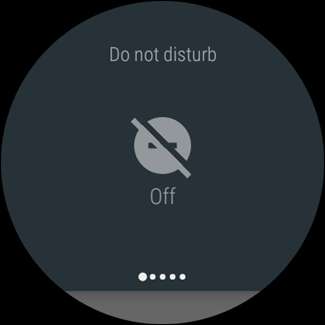
Per la modalità teatro, scorri verso il basso per aprire il menu, quindi scorri su alcuni pannelli fino a visualizzare "Modalità teatro". Toccalo.
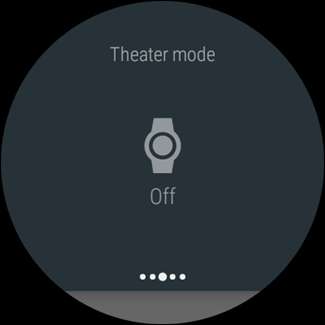
Mentre entrambe queste impostazioni sembrano essere piuttosto semplici (e quest'ultima lo è davvero), dobbiamo parlare un po 'di più di Non disturbare.
Come ho detto prima, attivarlo silenzia immediatamente tutte le notifiche a parte gli allarmi sia sul telefono che sull'orologio. Ma! Se utilizzi Non disturbare sul telefono e lo imposti sulla modalità Solo priorità, è molto più funzionale, pur svolgendo un buon lavoro nell'addomesticamento delle notifiche:
- Solo priorità: Questa modalità disabilita le notifiche superflue, avvisando solo per allarmi, promemoria, eventi e chiamanti nell'elenco dei preferiti (questo vale anche per i messaggi di testo, solo preferiti).
Ovviamente c'è il trucco: devi abilitarlo dal telefono. Non puoi farlo direttamente dal tuo orologio.
Sarà diverso sulla maggior parte dei telefoni dei produttori, ma se utilizzi un dispositivo Android di serie (come Pixel o Nexus), puoi scorrere verso il basso l'area notifiche, toccare "Non disturbare", quindi modificare la modalità in "Priorità Solo "nella barra in alto.


Disattiva Wi-Fi
Sapevi che alcuni orologi Android Wear hanno il Wi-Fi? Fondamentalmente, consente all'orologio di ricevere notifiche anche se non è connesso direttamente al telefono tramite Bluetooth. Ma quanto spesso accade davvero? Non molto, per la maggior parte delle persone.
Se non usi mai il Wi-Fi, non ha senso lasciarlo. Non otterrai un enorme urto della batteria da questo, ma hey, anche un po 'è qualcosa.
Per disabilitare il Wi-Fi, apri il menu dell'orologio, quindi scorri fino a Impostazioni.
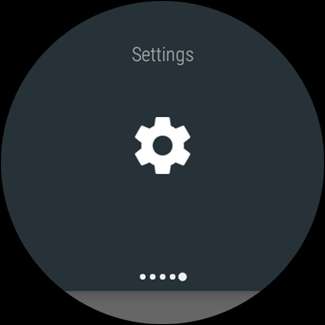
Dal menu Impostazioni, scorri verso il basso fino a Wi-Fi. Se non vedi questa impostazione, il tuo telefono non ce l'ha. La buona notizia è che non consuma la batteria.
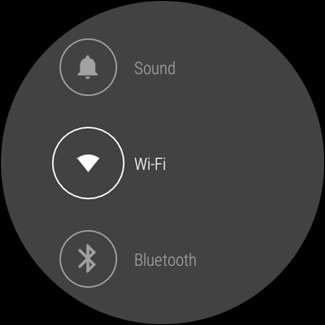
Questo menu è un po 'sciocco, perché non è immediatamente chiaro come disattivarlo effettivamente. Scorri verso il basso finché non vedi qualcosa che legge Wi-Fi attivo o Wi-Fi automatico (quelle sono le stesse impostazioni) e toccalo.
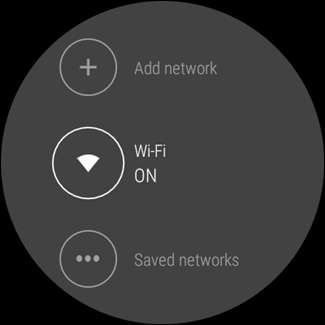
Ti chiederà se sei sicuro di voler disabilitare il Wi-Fi. Scegli la tua alleanza.
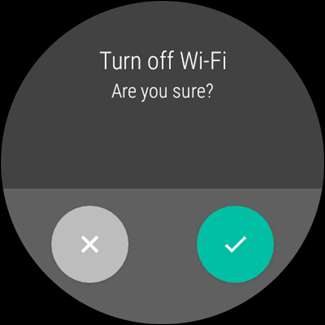
Naturalmente, se qualcosa consuma costantemente la batteria dell'orologio, ti consigliamo di dare un'occhiata più da vicino a cosa sta succedendo lì. Fortunatamente, ti abbiamo coperto . Prego.







